告别繁体中文!新手也能轻松设置 Netflix 简体中文界面 (2025最新版)
哈喽!各位 Netflix 新手小伙伴们,大家好!
是不是很多朋友刚开始用 Netflix 的时候,都会遇到一个“小困扰”:明明设置了中文,界面显示的却是繁体字,看起来总感觉有点别扭,剧名翻译也和我们习惯的不一样,对不对?
别担心!作为一名资深 Netflix 用户,我完全理解这种感受!今天就来跟大家分享 两种超简单的方法,教你轻松搞定 Netflix 简体中文设置,让你的观影体验瞬间舒适升级!
在这之前,我们先简单了解一下,为什么 Netflix 的中文显示会有点“小脾气”呢?
Netflix 中文显示的“小秘密”
你可能已经发现了,在 Netflix 的设置里,明明有“中文”这个选项,但选了之后,却不一定是你想看到的简体中文。 这是因为 Netflix 有点“小聪明”,它会根据你上网的 IP 地址 来判断你所在的地区,然后决定给你展示简体中文还是繁体中文。
简单来说:
-
如果你用新加坡🇸🇬、印度🇮🇳、马来西亚🇲🇾等地区的 IP 地址访问 Netflix,它就会默认给你显示简体中文。
-
如果你的 IP 地址是其他地区(比如香港🇭🇰、台湾🇹🇼、美国🇺🇸等等),那很可能就会显示繁体中文。
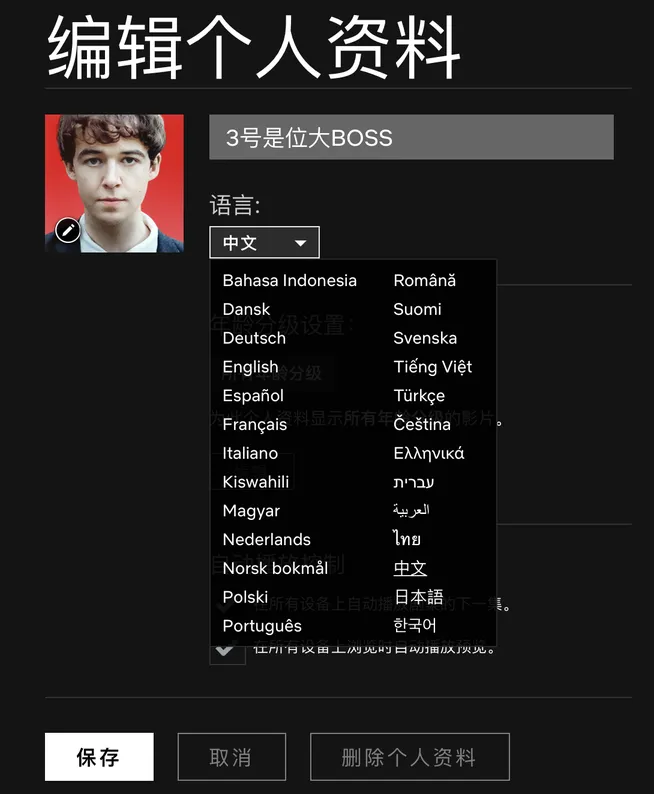
看起来好像有点绕,但没关系,你只需要知道 IP 地址会影响 Netflix 的中文显示 就行啦!
为什么要费心设置简体中文?
可能有些朋友会觉得,繁体中文也能看懂,没必要这么麻烦吧?
如果你也是这么想的,那可能还没真正体验过简体中文 Netflix 的“魅力”! 除了文字上的简体和繁体区别(比如“设置”和“設置”),更重要的是:
同一部剧,在简体中文和繁体中文界面下,剧名翻译可能会完全不一样!
举个例子,超火的西班牙神剧《纸钞屋》(Money Heist),在繁体中文 Netflix 上就被翻译成《纸房子》。 想象一下,你跟朋友聊得热火朝天,结果发现你们说的根本不是同一部剧,是不是有点尴尬?
所以,为了更流畅、更自然的观影体验,也为了避免和朋友交流时产生误会,设置简体中文界面还是很有必要的哦!
接下来,我就教大家两种简单实用的方法,轻松搞定 Netflix 简体中文设置!
方法一:IP 节点切换法 (简单快捷!)
这个方法非常简单直接,如果你有 “魔法上网”工具,并且你的工具里正好有 新加坡🇸🇬、马来西亚🇲🇾 或 印度🇮🇳 的节点,那恭喜你,可以轻松搞定!
操作步骤:
-
切换 IP 节点: 将你的 “魔法上网”工具切换到 新加坡🇸🇬、马来西亚🇲🇾 或 印度🇮🇳 的节点。
-
登录 Netflix: 打开 Netflix 官网并登录你的账号。
-
设置语言为中文: 点击右上角头像,选择 “管理使用者”(或者类似的选项,不同语言版本文字可能略有不同),然后找到语言设置,选择 “中文”。
-
保存设置: 点击 “存储” 或 “保存” 按钮。
-
切换回常用节点: 设置完成后,你可以将 “魔法上网”工具切换回你平时常用的节点,不影响正常观影。
注意: 只需要在 设置语言的时候 切换到以上国家的 IP 节点就可以啦,平时看剧不需要一直用这些节点哦。
如果你还没有合适的节点,或者觉得切换节点有点麻烦,没关系,我们还有更强大的 “方法二”!
方法二:POST 请求法 (一劳永逸!)
如果你的 “魔法上网” 工具没有提供新加坡、马来西亚或印度的节点,或者你想更彻底、更“Geek”一点地解决问题,那就试试这个 POST 请求法 吧!
这个方法听起来好像有点高大上,但其实 操作起来并不复杂,只需要跟着我的步骤一步一步来,保证你能成功!
简单来说,POST 请求法 就是通过修改网络请求, “欺骗” Netflix,让它以为你来自新加坡等地区,从而给你显示简体中文。
别害怕 “欺骗” 两个字哈,这只是一个小技巧,不会对你的账号有任何影响,安全得很!
准备工作:
-
Chrome 浏览器: 推荐使用 Chrome 浏览器,方便进行 “审查元素” 操作。
-
一点点耐心: 跟着步骤操作,仔细一点就好啦!
操作步骤:
一、打开 Netflix 设置界面
-
打开 Chrome 浏览器,登录 Netflix 账号。
-
点击右上角你的头像,然后点击 “管理使用者” (或者类似的选项)。

二、打开 “审查元素” (开发者工具)
-
在当前页面空白处,鼠标右键点击,选择 “检查” 或 “审查元素”。 (不同 Chrome 版本文字可能略有不同)
-
在弹出的 “开发者工具” 窗口中,点击顶部的 “网络 (Network)” 选项卡。
-
再点击 “XHR” 按钮,筛选请求类型。

三、随便修改一下语言设置,抓取请求
-
点击你的头像,在 “语言” 栏中,随便选择一个语言,比如 “English”。
-
点击 “存储” 或 “保存”。
这时,你会在 “开发者工具” 窗口的 “网络 (Network)” 面板中,看到多了一些网址请求记录。
-
找到以
pathEvaluator开头的记录,点击它。 -
在右侧的 “Headers” 选项卡中,拉到最底部,找到 “Form Data” 部分。
-
在 “Form Data” 中,你会看到类似
param : “en-TW”这样的记录。 (注意,en-TW这里可能因为你之前的 IP 或选择的语言不同而有所不同,不用在意,找到类似param : “XX-XX”这样的记录就可以。)
四、复制请求为 cURL 命令
-
在刚才找到的
pathEvaluator记录上,鼠标右键点击,选择 “复制 (Copy)” -> “复制为 cURL (copy as cURL)”。
五、修改 cURL 命令
-
打开电脑上的 “文本编辑器” (比如 记事本、TextEdit 等)。
-
粘贴刚刚复制的 cURL 命令到文本编辑器中。
-
在粘贴的内容中,搜索你刚才在 “Form Data” 中看到的类似
“en-TW”这样的代码,并将其修改为“zh-SG”(注意大小写和中间的短横杠不要错)。zh-SG就代表 “中文 – 新加坡”,也就是简体中文的意思啦!
-
修改完成后,全选文本编辑器中的内容,再次复制。
六、发送修改后的 cURL 请求
最后一步啦! 我们需要用 “命令行工具” 发送我们修改后的 cURL 命令。
-
Mac 用户: Mac 系统自带 “终端 (Terminal)” 工具,直接打开 “终端” 就可以啦。
-
Windows 用户: Windows 系统默认没有 cURL 命令,需要先安装一个 cURL 工具。 网上有很多教程,搜索 “windows 安装 curl” 就可以找到,安装过程也很简单,大概几分钟就能搞定。
-
打开 “终端” (Mac) 或 安装好的 cURL 命令行工具 (Windows)。
-
粘贴你刚才复制的修改后的 cURL 命令,到命令行窗口中。
-
按下回车键 (Enter)。
稍等几秒钟,如果看到命令行窗口输出了一堆英文代码,就说明你的请求发送成功啦!

七、大功告成!
-
回到 Netflix 网站首页,刷新一下页面。
-
惊喜出现!你就会发现整个 Netflix 界面已经变成亲切的简体中文啦!

重要提示: 设置成功后,如果你再次点击 “个人资料”,查看语言设置,可能会发现语言选项是空白的。 千万不要再去手动修改语言! 否则可能会又变回繁体中文,你就需要重新操作一遍 POST 请求法啦。 保持空白就好,简体中文已经成功设置啦!
总结:选择适合你的方法,畅享简体中文 Netflix!
怎么样,是不是很简单? 通过这两种方法,你就可以轻松告别繁体中文 Netflix 界面,畅享更舒适的简体中文观影体验啦!
-
如果你有新加坡、马来西亚或印度的 IP 节点, 方法一 (IP 节点切换法) 绝对是你的首选,简单快捷!
-
如果你的 “魔法上网” 工具没有提供以上节点,或者你想体验一下 “黑客” 小技巧, 方法二 (POST 请求法) 也能完美解决问题,一劳永逸!
选择哪种方法,取决于你的实际情况和个人喜好。 无论你选择哪种,相信都能让你成功设置简体中文 Netflix,开启更愉快的观影之旅!
最后,祝大家观影愉快! 如果遇到任何问题,欢迎在评论区留言,我会尽力帮助大家!
新手福利:Netflix 相关资源大放送 {#Netflix 资源}
为了让大家更好地享受 Netflix 的精彩内容,我还整理了一些新手必备的 Netflix 相关资源,希望能帮到大家:
-
经济实惠的 Netflix 账号: – 不用花大价钱,也能轻松拥有自己的 Netflix 账号!
-
稳定快速的 “魔法上网” 工具: – 解决网络问题,流畅观看 Netflix 高清视频! 强烈推荐选择包含 新加坡、马来西亚、印度节点 的服务商,方便使用 方法一 设置简体中文哦!
-
不知道看什么? – 精选 Netflix 高分好剧,再也不用担心剧荒啦!
-
解锁更多隐藏片单: – 发现 Netflix 不为人知的精彩内容,拓展你的观影视野!

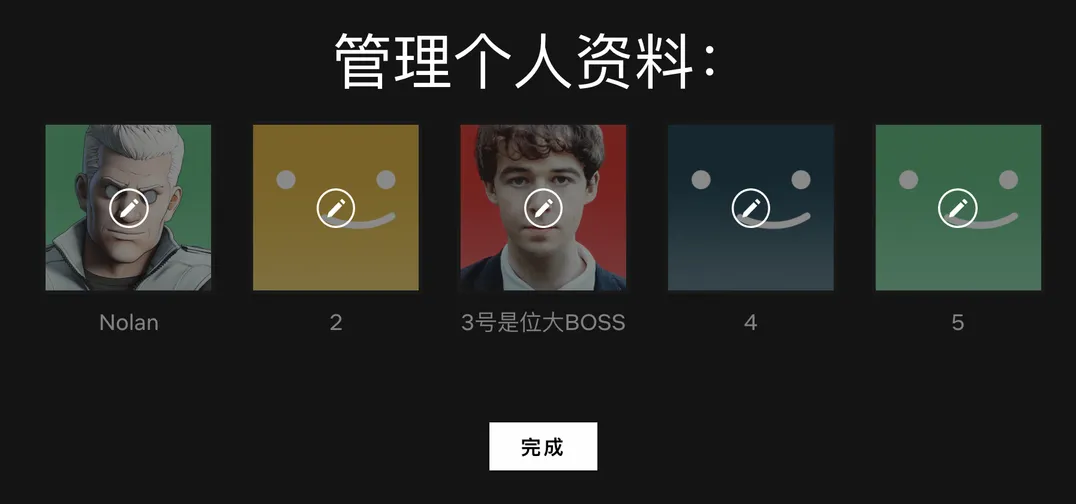
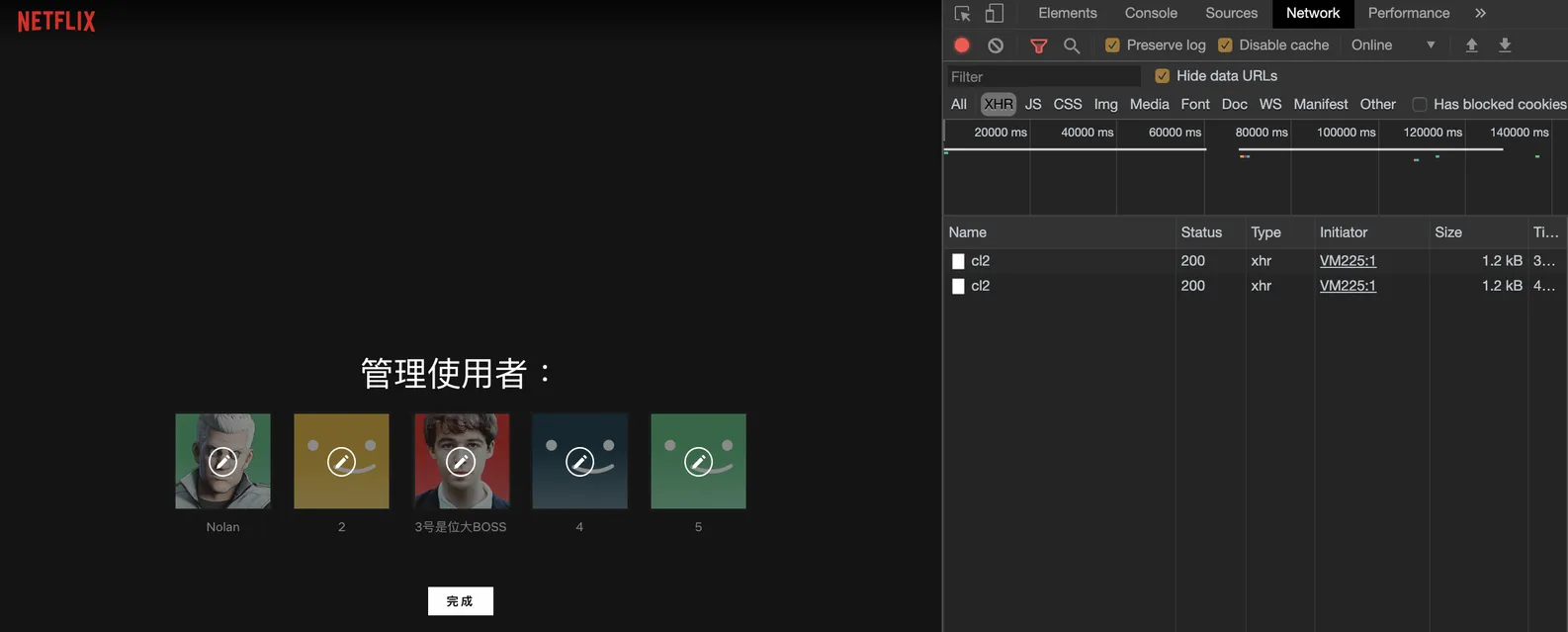
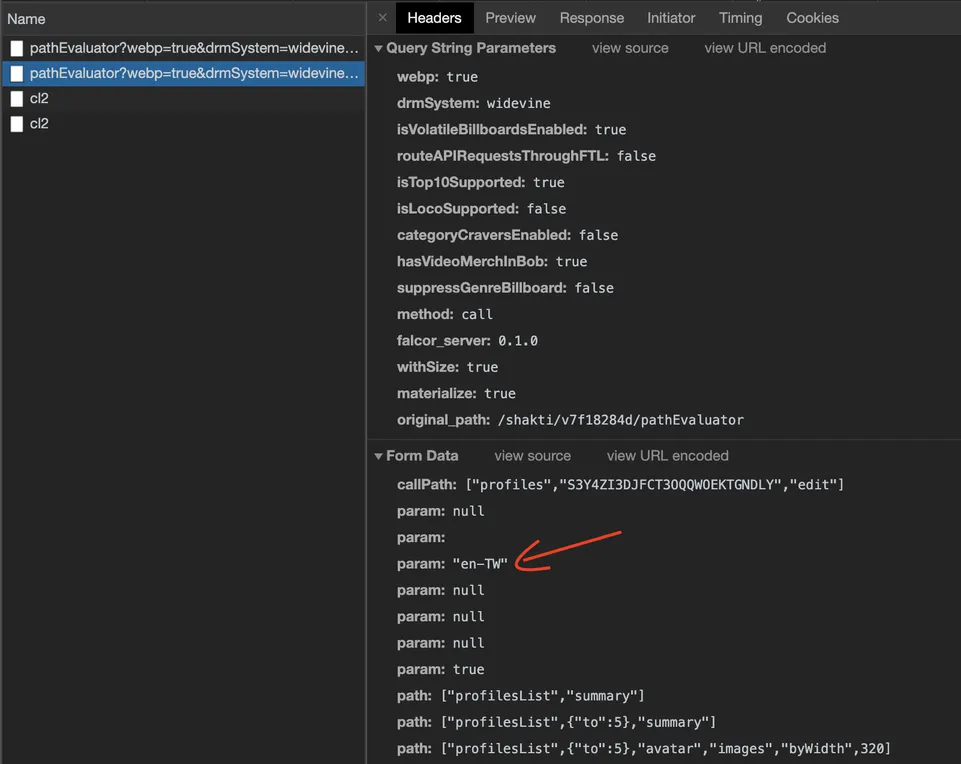
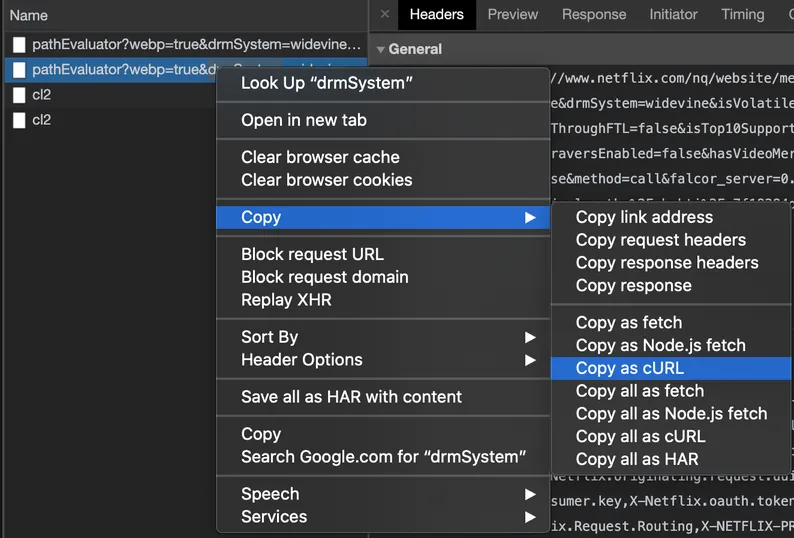
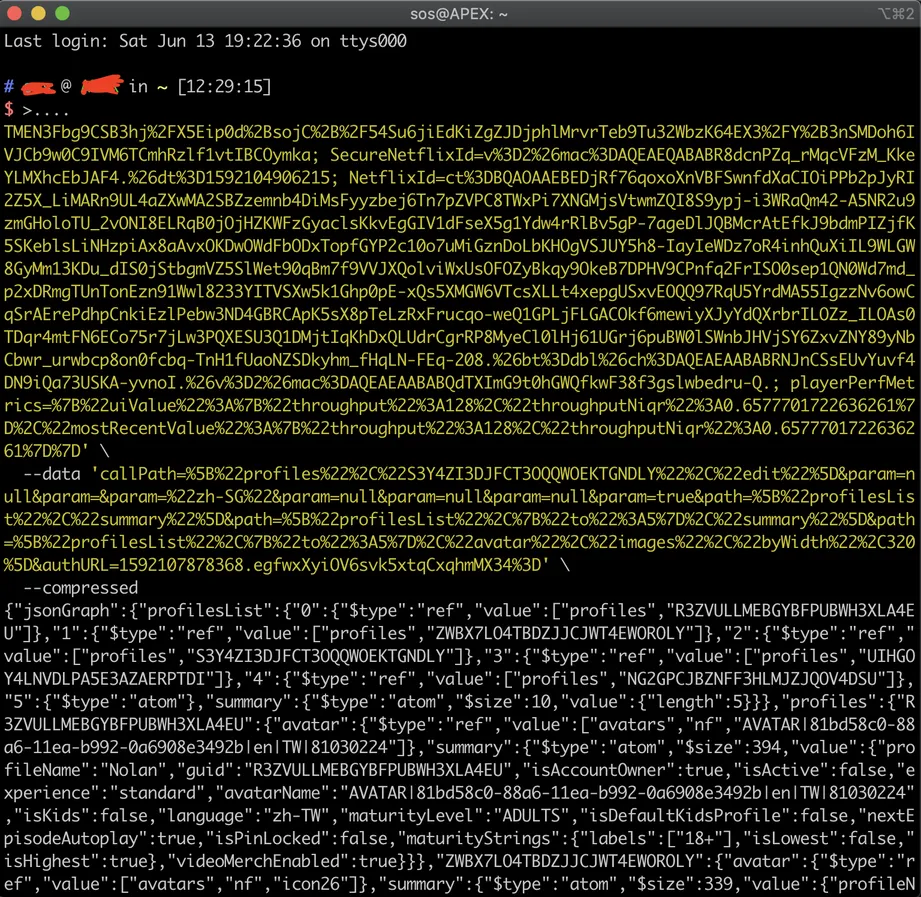
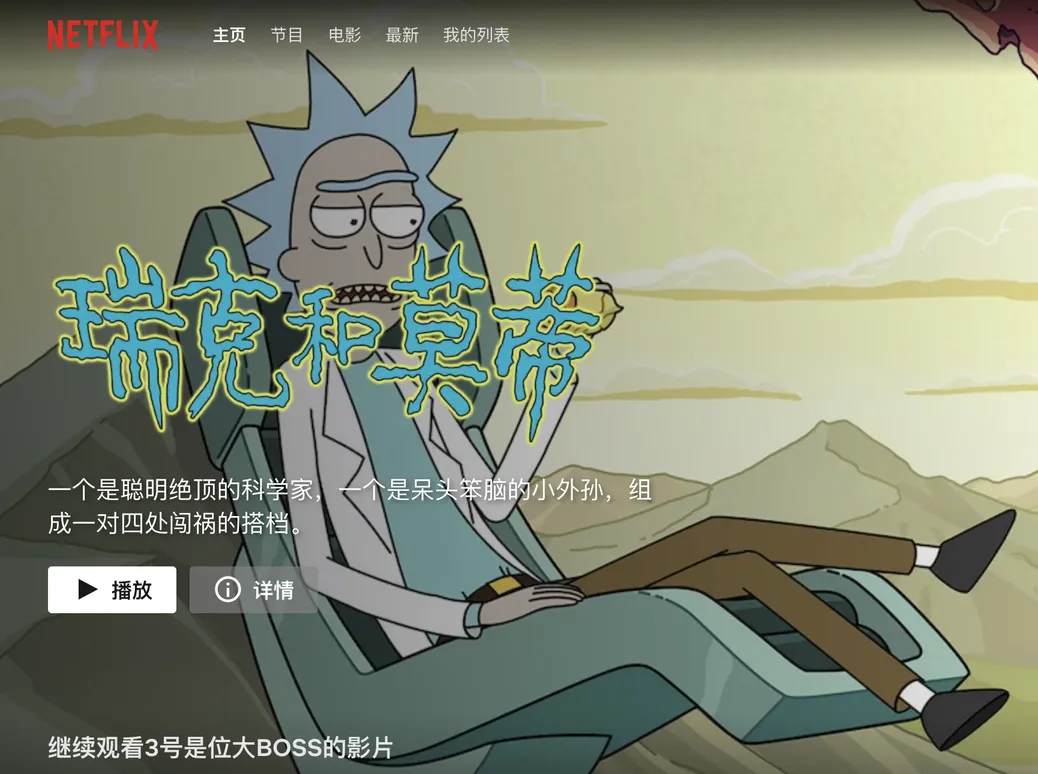
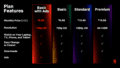

评论